Нищо не може да има достъп до всички ваши файлове, електронна поща и контакти почти навсякъде. Просто посетете джоба си за вашия iPhone или чантата си за вашия iPad и се свържете с наличната мрежа.
Колкото по-лесно е достъпът до данните, толкова по-трудно е да се защитава. Тази седмица AT&T представи своята услуга, която предотвратява достъпа до данни, глас и текстови съобщения до iPhone и iPads, които собствениците докладват на компанията за изгубени или откраднати, както докладва CNET Роджър Чън миналата седмица.
Активирането на устройството изисква покана за поддръжка на клиенти на AT&T. Компанията иска хората да използват безплатно приложението Find My iPhone (което също работи на iPads), за да изтрие устройството отдалечено, преди да го деактивира.
Писах за Find My iPhone в публикация от август миналата година, в която също се описва как да се зададат пароли за конкретни приложения за iPad, да се премине от четирицифрени пароли към пароли и да се настрои iPad да изтрие данните си след 10 неуспешни опита за влизане.
В допълнение към заключването и изтриването на вашия iPad или iPhone дистанционно, Find My iPhone ви позволява да възпроизведете звук от устройството или да му изпратите консервирано съобщение.
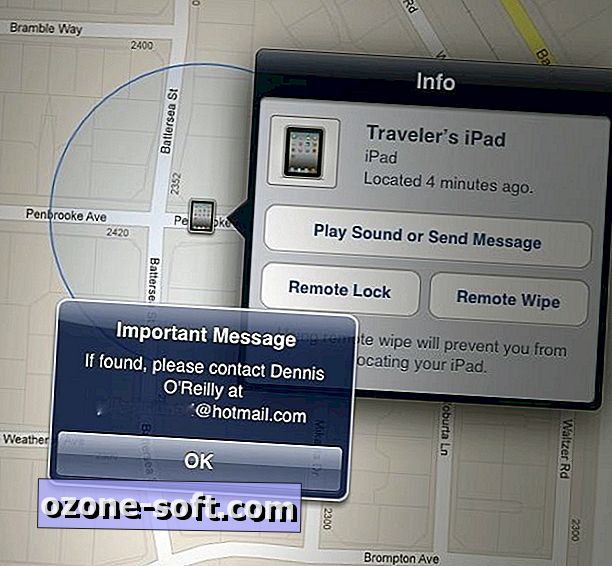
Приложенията скриват контактите и други лични данни на вашия iPad и iPhone
Много хора пренебрегват първата линия на защита срещу неоторизиран достъп до вашия iPhone или iPad: задайте парола (или парола, както е обяснено в пощата, посочена по-горе). Малкият проблем с въвеждането на код, за да събуди вашето устройство, си струва нивото на защита, предоставена от паролата.
Ако споделяте своя iPhone или iPad, вероятно има информация за устройството, което бихте предпочели другите потребители да не виждат. Приложението Secure Folder от $ 2 създава защитени зони, до които другите приложения за iPhone и iPad не могат да получат достъп.
Secure Folder инсталира неидентифицирана икона на Моите папки, която натиснете, за да стартирате приложението. След като въведете кода си, ще видите криптирани папки за снимки и видеоклипове, адреси, бележки, отметки, кредитни карти и пароли. Изпробвах само първите четири категории.
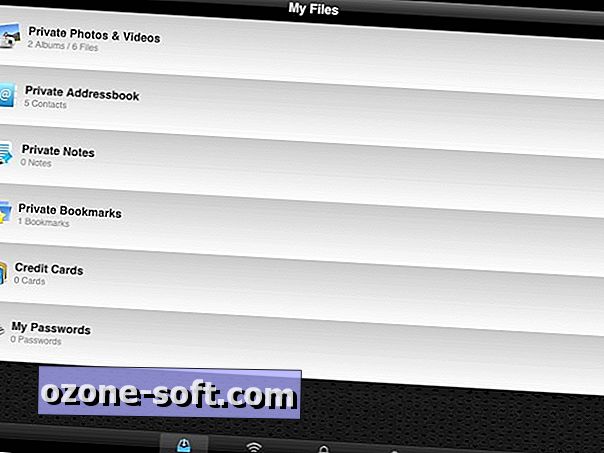
Файловете и информацията, въведени в папките на приложението, са скрити от други програми на устройството. За съжаление в адресната книга няма полета за имейл адреси или улични адреси.
Добре, оценявам zen аспекта на адресна книга без полета за действителните адреси, но имам работа. Ако се интересувате най-добре от съхранението на снимки, видеоклипове, бележки или отметки, Secure Folder се вписва в сметката. Но като конфиденциален мениджър за контакти, програмата се появява на няколко полета.
Добавете малка черна книга към вашия iPhone или iPad
Списъкът ви с контакти е ценна стока, която все повече се атакува. Миналата седмица Apple премахна злонамереното приложение Find and Call от iTunes библиотеката, след като откри, че програмата изпраща адресните книги на потребителите на отдалечен сървър, както докладва Стивън Мусил в блога за сигурност и поверителност.
Свързани истории
- IOS 6 на Apple ще добави контрол за поверителност за потребителски контакти li>
- Сравняване на най-добрите начини за съхраняване на вашите снимки онлайн
- Конгресът проучва разработчиците на iOS относно неприкосновеността на потребителя, адресните книги
Приложението $ 2 ContactsPro създава частна адресна книга на iPhone или iPad, която стандартната адресна книга на устройството не се чете. Създаването на защитена зона и преместването на съществуващата информация за контакт в адресната книга ContactsPro отнема известно време.
По подразбиране всички контакти на iPhone или iPad се показват в ContactsPro. Когато създавате група от контакти, можете да скриете всички други адреси или тези в избраните от вас групи. Можете да импортирате адреси в списъка ContactsPro или да се „свържете“ към съществуващи адреси, което ви позволява да съхранявате допълнителна информация за контакта, който се показва само в записа ContactsPro.
Надявах се на функция за автоматично импортиране, която да ми позволи да премествам множество записи от контактите на iPad в защитената адресна книга на ContactsPro. Вместо това трябваше да импортирам адресите поотделно и след това да ги изтрия от основния списък с контакти на iPad.
За да добавите контакт към скритата си адресна книга, влезте в защитената зона, като въведете неговата парола, изберете иконата Area в долната част на прозореца и натиснете знака плюс в горния ляв ъгъл. Можете да създадете нов запис в адресната книга или запис от ContactsPro.
Една от двете икони вдясно от полето за търсене в прозореца Област ви позволява да скриете или покажете групи от контакти, а другата показва основната адресна книга или адресите на ContactsPro (или и двете). Всички групи, които създавате в ContactsPro, също се показват в главното приложение на устройството.
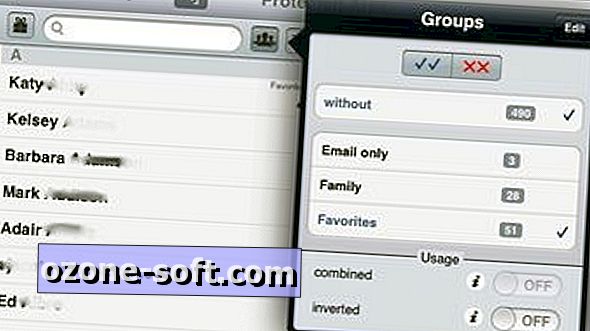

Натиснете клавиатурата в менюто в долната част на прозореца ContactsPro, за да видите вашите контакти по е-мейл адрес или телефонен номер. Опциите в прозореца Настройки ви позволяват да предотвратите зареждането на контактите при стартиране (включено по подразбиране), да промените показването на списъци с рождени дни и напомняния и да ограничите категориите информация, съхранявана в програмата.
Сред потребителските настройки са опции за архивиране на вашите контакти на FTP сървър, но разработчикът предупреждава, че данните, качени на тестовия сървър ContactsPro, могат да бъдат прочетени от всеки. Можете да създадете няколко защитени зони, всяка от които изисква уникална парола, но аз използвах само една защитена област при тестването, така че не тествах дали достъпът до една защитена зона позволява достъп до други.
По същия начин, аз не премествах контакти между защитени и незащитени зони, за да установя дали информацията е оставала скрита или станала видима, тъй като тя превключваше области. Направих потвърждение, че информацията за контактите, въведена в адресната книга на ContactsPro, не беше показана в приложението за контакти на iPad.
И двете приложения за скриване на данни за iPhone / iPad имат повече възможности, отколкото тествах, но всеки от тях успя да създаде скрита зона за съхранение, защитена с парола, която е най-интересна за мен. за всеки, който често споделя iPhone или iPad.


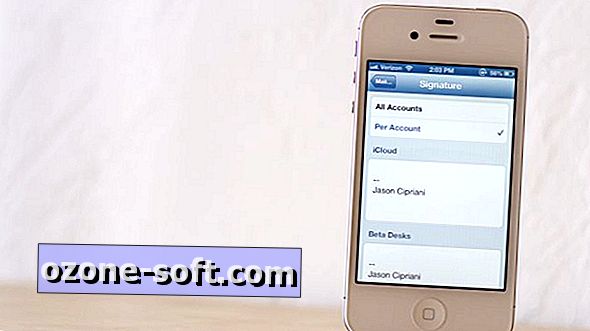
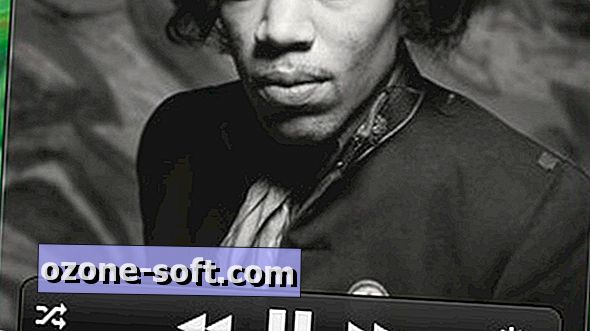









Оставете Коментар